

作者: Gina Barrow, 最新更新: 2023年1月18日
很多 iOS 用户都在问 iCloud 是否备份 WhatsApp 消息? 答案是肯定的! iCloud 是 WhatsApp 上的默认备份选项,它是根据您为备份设置的频率自动创建的。
在本文中,我们将指导您如何设置 WhatsApp iCloud 备份,并针对可能出现的问题提供最佳解决方案。 你甚至可以 轻松查看您在 icloud 中的照片.
第 1 部分:是否使用 iCloud 备份 WhatsApp 消息以及如何设置 WhatsApp iCloud 备份?第 2 部分:当 iCloud 无法备份您的 WhatsApp 时该怎么办? 第 3 部分:如何恢复已删除的 WhatsApp 消息和媒体附件?第 4 部分:总结
每天,我们都会通过 WhatsApp 发送和接收重要的对话。 强烈建议保留一份副本,以防您不小心丢失这些聊天记录。
那么 iCloud 会备份 WhatsApp 消息吗? 启用 iCloud Drive 会自动备份您的 WhatsApp 对话。
这是操作方法:
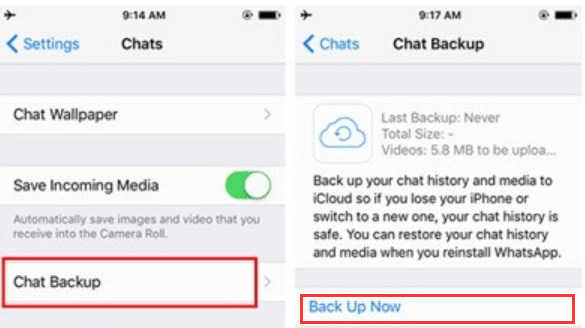
重要笔记:
备份时 WhatsApp 将数据传输到 iCloud 时,一些用户报告说他们遇到了问题。 最常见的一种是 iCloud 无法备份 WhatsApp。 这通常由于多种原因而发生,包括:
您可以通过尝试以下提示来快速解决此问题,以回答 iCloud 备份 WhatsApp 消息的问题:
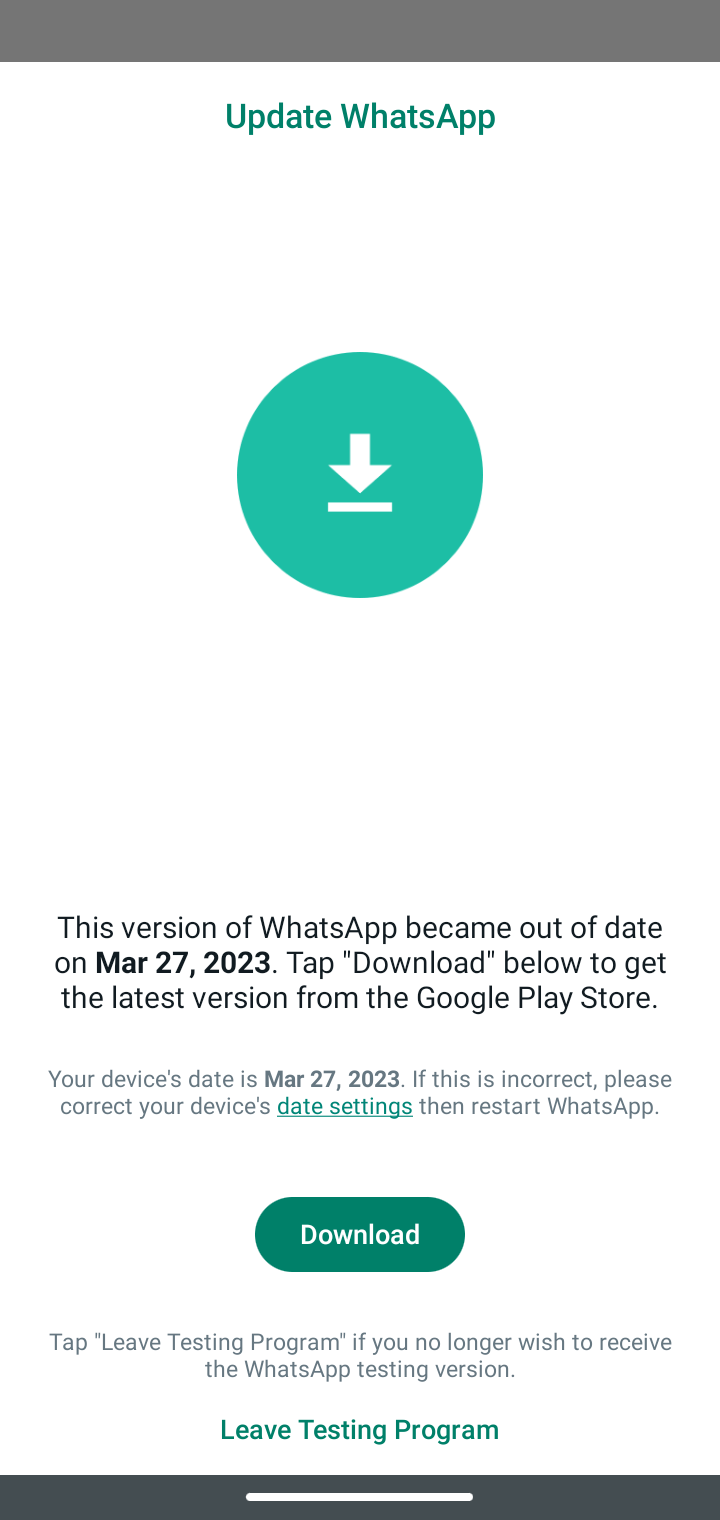
那么,iCloud 会备份 WhatsApp 消息吗? 当然! 不幸的是,无论 WhatsApp 在备份方面多么艰难,数据丢失都是无法控制的。
所有内容都容易丢失数据,尤其是您的 WhatsApp 消息和媒体文件。 这就是为什么在数据丢失的情况下最好拥有专业的恢复软件。
这些程序不仅可以检索数据,还提供多种类型的恢复。 最强大的恢复软件之一是 FoneDog iOS数据恢复.
iOS的数据恢复
恢复照片,视频,联系人,消息,通话记录,WhatsApp数据等。
从iPhone,iTunes和iCloud恢复数据。
与最新的 iPhone 和 iOS 兼容。
免费下载
免费下载

它提供三种恢复选项,以确保您不会空手而归。 您可以从其任何恢复方法中进行选择:
FoneDog iOS 数据恢复能够恢复 iPhone 上的所有类型的内容,包括 WhatsApp 聊天、图片和视频。 例如,您可以 轻松从 icloud 中删除您的照片.
例如,假设您没有对 WhatsApp 进行任何备份,让我们使用该软件的从 iOS 设备恢复方法。
这是有关如何使用的完整指南 FoneDog iOS数据恢复 快速检索您的WhatsApp消息:
在您的计算机上安装 FoneDog iOS 数据恢复后,启动该软件并从左侧菜单中选择从 iOS 设备恢复。 然后,使用 USB 数据线连接您的 iPhone。
单击 开始扫描.

FoneDog iOS 数据恢复将彻底扫描您的 iPhone。 此过程可能需要一些时间,具体取决于您存储在设备上的数据。 但是,扫描完成后,您可以快速找到并预览恢复的 WhatsApp 消息。
转到 WhatsApp 类别并查找要恢复的对话。 标记对话并单击 恢复.
然后该软件会要求您将聊天记录保存在您的计算机上。 您可以创建新文件夹或指定其目的地。
人们也读2020年最佳iCloud照片恢复[评论]如何在2020年在Mac / PC / iPhone / iPad上访问iCloud照片
阅读这篇文章后,您将不会再问“iCloud 是否备份 WhatsApp 消息”,因为您已经了解了让您的 WhatsApp 体验更有意义的所有主题。
我们也解决了如何解决常见 WhatsApp 问题的各种方法。 但是,如果您需要恢复已删除的 WhatsApp 对话,您可以使用 FoneDog iOS 数据恢复。 它可以轻松地直接从您的手机或备份中检索您的数据。
What’s even better is that you don’t need to extract the entire backup just to get a handful of conversations. FoneDog iOS Data Recovery 只是让您预览恢复的项目并有选择地恢复它们。
发表评论
评论
热门文章
/
有趣乏味
/
简单困难
谢谢! 这是您的选择:
Excellent
评分: 4.7 / 5 (基于 59 评级)